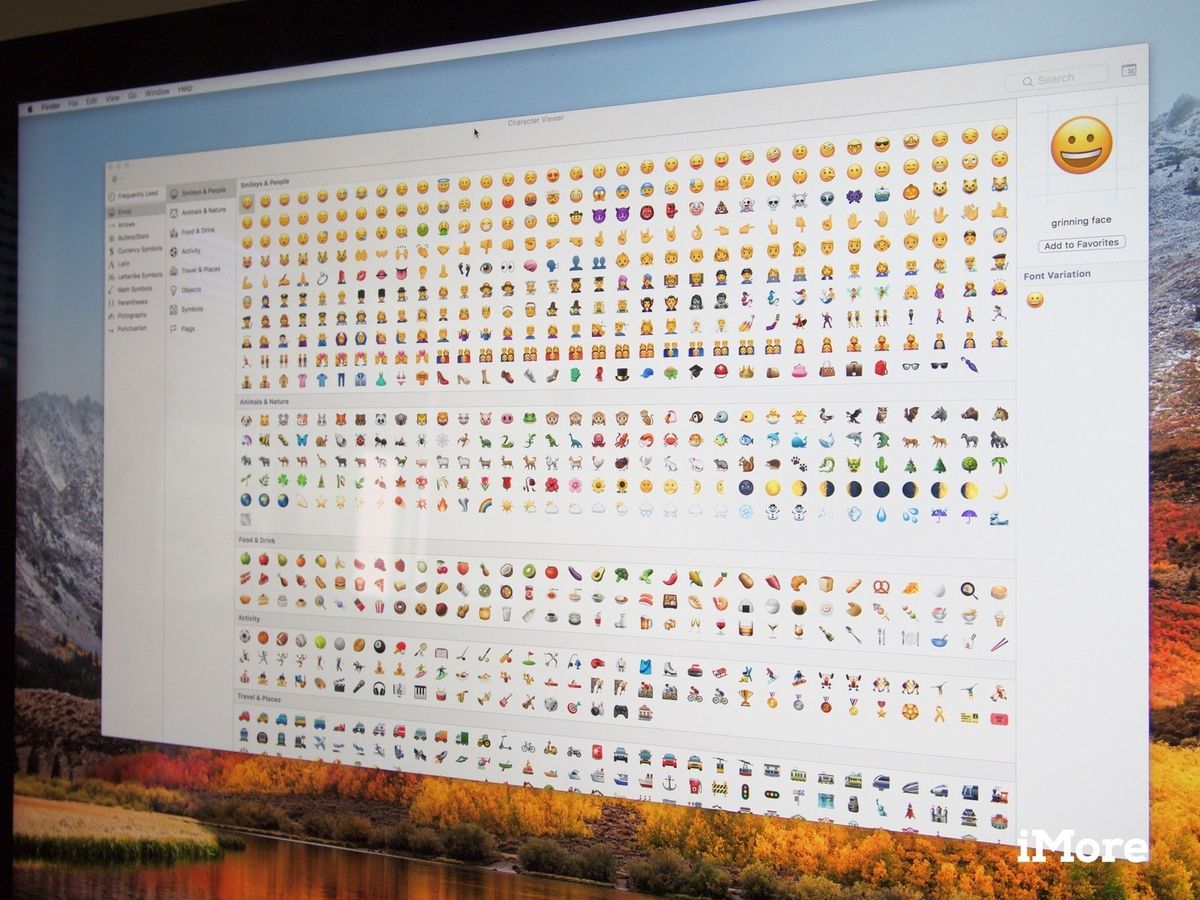Kā novērst Gboard saglabā krahu Android un iOS ierīcēs
Vai vēlaties novērst Gboard turpina avarēt android un iOS? Gboard ir Google tastatūras lietotne, kas ir pieejama gan Android, gan iOS ierīcēm. Gboard aizstāj jūsu noklusējuma tastatūru un ļauj piekļūt vairākām Google funkcijām, izmantojot jauno Gboard tastatūru. Pēc šīs lietotnes izmantošanas, iespējams, konstatējāt, ka Gboard dažās situācijās nedarbojas.
Protams, lietotnes Gboard tastatūra var pēkšņi avarēt, to nevar pilnībā ielādēt utt. Ja jums rodas jebkāda veida problēmas, varat veikt dažas darbības, lai atrisinātu problēmu un panāktu Gboard efektīvu darbību.
Tātad, šeit ir detalizēts ceļvedis, kā jūs varat labot Gboard lietotni, kas turpina avarēt jūsu mobilajā ierīcē.
Kā novērst Gboard saglabā krahu Android ierīcēs

Ja Gboard turpina avarēt vai nedarbojas jūsu mobilajā ierīcē, tad nesatraucieties, mēs esam šeit, lai jums palīdzētu:
Restartējiet mobilo ierīci
Daudzas lietotnes un procesi jebkurā laikā darbojas jūsu mobilās ierīces fonā. Daži no šiem procesiem neapšaubāmi traucē Gboard funkcionalitāti, un tas izraisa lietotnes nepareizu darbību.
Labākais triks šo problēmu novēršanai mobilajā tālrunī ir tālruņa atsāknēšana. Atsāknēšana restartē visas lietotnes un procesus, kas tiek izpildīti jūsu mobilajā tālrunī, un ļauj tālrunim pašam laboties.
Vienkārši pieskarieties barošanas pogai un izvēlieties reboot, lai restartētu Android tālruni. Ļoti vienkārši vai vienkārši.
Noslaukiet tastatūras kešatmiņas failus
Tāpat kā daudzas citas lietotnes, arī Gboard izmanto kešatmiņas failus, lai pēc nepieciešamo vienumu uzglabāšanas šajos failos varētu ātrāk kalpot. Tomēr kešatmiņas faili kļūst par iemeslu, kāpēc Gboard nedarbojas jūsu Android ierīcē. Dzēšot šos failus no mobilā, problēma jums jāatrisina.
lg g4 google apvedceļš
Kešatmiņa arī ļauj jūsu lietotnēm reaģēt un darboties ātrāk, pēc vietējā mašīnā bieži saglabāto datu un programmu saglabāšanas. Protams, tiek ieviesti jauni atjauninājumi, taču jūsu lietotne ir vainīga, ka joprojām izmanto kešatmiņu, tāpēc lietotne avarē.
1. darbība:
Pārejiet uz sadaļu Iestatījumi un pieskarieties vienumam Lietotnes.
2. darbība:
Pārvietojieties uz leju, līdz skatāt Gboard. Pieskarieties tam.
3. solis:
Lietotnes iekšpusē izvēlieties Krātuve, lai skatītu informāciju par kešatmiņas datiem.
4. solis:
Kā redzat, mana kešatmiņa ir 43 MB. Pieskarieties pogai Notīrīt kešatmiņu, lai noņemtu kešatmiņu. Tas liks lietotnei instalēt jaunus un atjauninātus datus no servera.
Atinstalējiet atjauninājumus
Lietotnes tiek bieži atjauninātas daudzu iemeslu dēļ. Jaunas funkcijas, novērš kļūdas, drošību, ielāpus utt. Protams, tas rada nesaderības problēmas. Tomēr jauns atjauninājums var salauzt vai avarēt lietotni.
1. darbība:
Dodieties uz sadaļu Iestatījumi
2. darbība:
Pēc tam pieskarieties vienumam Lietotnes.
3. solis:
Vēlreiz atrodiet Gboard un pieskarieties tai.
4. solis:
Pieskarieties trīs vertikālajiem punktiem displeja augšējā labajā stūrī, lai skatītu opciju Atinstalēt atjauninājumus. Dariet to.
Notīrīt kešatmiņas nodalījumu atkopšanas režīmā
Kešatmiņas nodalījums mobilajā tālrunī saglabā pagaidu sistēmas failus. Ja ar kādu no šiem failiem rodas problēma, Gboard jūsu mobilajā tālrunī nedarbojas. Par laimi, jūs varat notīrīt datus no šī nodalījuma un izdzēst konfliktējošos failus no savas ierīces.
Tas nevar mainīt to, kā darbojas Gboard lietotne vai kā darbojas jūsu mobilais tālrunis.
kodi arābu kanāli 2016
1. darbība:
Pārstartējiet mobilo ierīci atkopšanas režīmā.
2. darbība:
Galvenajā atkopšanas režīma ekrānā noklikšķiniet uz opcijas, kas saka Noslaucīt kešatmiņu nodalījumu .
Atinstalēt lietotni
Jūsu lietotne izturas dīvaini. Tas nozīmē, ka tas prasa vairāk resursu, nekā liek jūsu mobilajam darboties lēni un smieklīgi. Tātad jums ir jāinstalē bērns, es domāju lietotni.
Atcerieties, ka iestatījumu izvēlnē nav jāinstalē Gboard, jo tā ir Google lietotne. Tomēr Google tas nepatīk pēc to atinstalēšanas. Dodieties uz Play veikalu, atrodiet Gboard un atveriet to.
Pēc tam jūs apskatīsit opciju Atinstalēt. Tad jūs skatāt opciju Atvērt, nevis Atjaunināt. Tas nozīmē, ka es neizmantoju jaunāko modeli, kas, pirmkārt, varētu izraisīt visas problēmas. Pirms atinstalēšanas mēģiniet atjaunināt Gboard un apskatīt, vai tas atrisina problēmu.
Ja vēlaties atinstalēt, pieskarieties Atinstalēt un apstipriniet. Kad Gboard turpina avarēt, nirt lejā.
Pārinstalējiet Gboard tastatūru
Ja problēma joprojām pastāv, jūsu galīgais risinājums ir noņemt lietotni Gboard un pārinstalēt to no Play veikala. Tas izdzēsīs lietotni un ar to saistītos failus. Ja bija kādi faili, kas ir pretrunā ar lietotni, tas jums tiks izdzēsts.
jauktās realitātes portāls noņemt
1. darbība:
Sākotnēji instalējiet vai lejupielādējiet sekundāro tastatūras lietotni no Play veikala, kad vienīgā tastatūra ir Gboard.
2. darbība:
Pārvietoties uz Iestatījumi> Sistēma> Valodas un ievade> Virtuālā tastatūra savā mobilajā tālrunī un noklikšķiniet uz Pārvaldiet tastatūras .
3. solis:
Iespējojiet tikko instalētās tastatūras lietotnes pārslēgšanu.
4. solis:
Dodies uz Iestatījumi un noklikšķiniet uz Lietotnes un paziņojumi sekoja Gboard .
5. darbība:
Klikšķiniet uz Atinstalēt lai izdzēstu lietotni no sava mobilā tālruņa.
6. solis:
Palaidiet Spēļu veikals , Meklēt Gboard un instalējiet to savā mobilajā tālrunī.
Piespiest apturēt lietotni
Tāpat kā spītīgs bērns, Gboard nolēma jūs neklausīt un radīt problēmu. Tāpēc jums ir jāpierāda viņam, kurš ir īstais priekšnieks. Tomēr lietotnes aizvēršana šeit nevar izdarīt triku.
Ja vēlaties piespiedu kārtā apturēt lietotni Gboard. Pēc tam atgriezīsities sadaļā Iestatījumi -> Lietotnes -> Gboard. Šeit jūs atradīsit pogu Force stop, kas atrodas displeja augšējā labajā stūrī. Pieskarieties Labi, lai apstiprinātu.
Ieslēdziet iestatījumu Tastatūra
Šeit ir vēl viens triks, kas dažreiz darbojas. Nāc izmēģināt. Pēc jaunas tastatūras lietotnes instalēšanas tā ir jāieslēdz iestatījumos.
1. darbība:
Pārejiet uz sadaļu Iestatījumi un izvēlieties Valoda un ievade.
2. darbība:
Izvēlieties pašreizējo tastatūru. Atkarībā no mobilās versijas, šeit varat apskatīt virtuālo tastatūru.
3. solis:
Uznirstošajā izvēlnē atlasiet Izvēlēties tastatūras, lai apskatītu visas instalētās tastatūras lietotnes. Jūs varētu būt pārsteigts, aplūkojot dažas lietotnes, par kurām nezinājāt, ka tām ir iebūvēta tastatūra.
Lūk, ko es iesaku. Izslēdziet visas tastatūras, ieskaitot Gboard. Pēc tam ieslēdziet lietotni Gboard un apskatiet, vai pienācīga uzmanība, ja jūsu lietotne palīdz justies īpašai un izturēties!
Gboard ir jābūt pelēkam, jo tā ir jūsu noklusējuma lietotne, un to nevar izslēgt, ja neieslēdzat citu lietotni.
Restartējiet mobilo ierīci drošajā režīmā
Šis ir grūti vai grūti, un jums ir jāatkārto viss process dažas reizes, pirms jūs to pareizi saprotat. Šis process var būt diezgan atšķirīgs, paļaujoties uz mobilā tālruņa marku un versiju. Es izmantoju OnePlus.
1. darbība:
Ja vēlaties mobilo ierīci palaist drošajā režīmā, sākotnēji nospiediet barošanas pogu un atspējojiet mobilo tālruni.
kā atrast pazaudēto ugunsdzēsības tv pulti
2. darbība:
Tagad pēc barošanas pogas turēšanas restartējiet to.
3. solis:
Kad sāksies sāknēšanas process, nospiediet un turiet skaļuma palielināšanas un samazināšanas pogu kopā un turpiniet tos sist, līdz mobilais ir pilnībā palaists.
4. solis:
Pēc atbloķēšanas displeja ekrāna stūrī ir jāapskata drošais režīms.
Pārbaudiet, vai Gboard darbojas nevainojami. Ja nē, varbūt problēmas rada viena vai nesen instalēta lietotne. Sākumā atinstalējiet visas tastatūras lietotnes. Ja problēma joprojām pastāv, atinstalējiet instalētās lietotnes pa vienai. Kad problēma joprojām pastāv, nirt zemāk.
Rūpnīcas režīma iestatīšana
Es to neiesaku, kamēr tas nav patiešām svarīgi, un es nevaru lūgt savus lasītājus to sajaukt. Bet, protams, jums nav izvēles.
1. darbība:
Pārejiet uz sadaļu Iestatījumi un pārejiet uz leju, lai izvēlētos Dublēt un atiestatīt.
2. darbība:
Pēc tam jums vajadzētu apskatīt dublēšanu un atiestatīt saistītās opcijas. Pēc noklusējuma visi jūsu iestatījumi un lietotņu dati tiek atkopti līdz Google serveriem. Izvēlieties Atiestatīt visus datus.
3. solis:
Šeit jūs izvēlēsieties Atiestatīt tālruni, lai veiktu stingru noslaukšanu, kas noņems visu no jūsu mobilā tālruņa.
Viss pabeigts!
Kā novērst Gboard saglabā konfliktu iOS ierīcēs (iPhone / iPad)
Gboard lietotne var konfliktēt arī ierīcēs, kuru pamatā ir iOS. Tālāk norādītā procedūra palīdzēs jums atrisināt šīs problēmas iOS ierīcē.

Atrisiniet null blakus Gboard
Ja tastatūru sarakstā skatāt null, kas atrodas blakus Gboard, tastatūras atkārtota pievienošana sarakstam to atrisinās jūsu vietā.
1. darbība:
Sākumā palaidiet Iestatījumi noklikšķiniet uz vispārīgi un izvēlieties Tastatūra .
2. darbība:
Klikšķiniet uz Tastatūras .
3. solis:
Izvēlieties Rediģēt atrodas augšējā labajā stūrī un noklikšķiniet uz sarkanās zīmes pret Gboard . Pēc tam noklikšķiniet uz Dzēst lai izdzēstu tastatūru.
4. solis:
Klikšķiniet uz Pievienojiet jaunu tastatūru .
5. darbība:
Izvēlieties Gboard no saraksta. Kad Gboard turpina avarēt, nirt lejā.
Izslēdziet opciju Atļaut pilnu piekļuvi
Ja vēlaties piekļūt visām Gboard piedāvātajām funkcijām, vēlaties tai nodrošināt pilnīgu piekļuvi savās iOS ierīcēs. Protams, ļaujot Gboard darbināt visas funkcijas, tastatūra avarē un rada citas problēmas.
Varat arī izslēgt opciju, kas tai nodrošina pilnīgu piekļuvi un atrisina Gboard nedarbošanos jums.
tīras uzvaras iestatīšanas faili
1. darbība:
Pārvietoties uz Iestatījumi> Vispārīgi> Tastatūra> Tastatūras un noklikšķiniet uz Gboard .
2. darbība:
Atspējojiet opcijas teicienu Atļaut pilnīgu piekļuvi .
Jums nav jāpiekļūst visām Gboard funkcijām, taču tastatūra darbosies vienkārši.
Padariet to par noklusējuma tastatūru
Ja tā ir jūsu sekundārā tastatūra, pēc tam varat to iestatīt kā noklusējuma tastatūru, lai skatītu, ja tas novērš problēmu.
1. darbība:
Pārvietoties uz Iestatījumi> Vispārīgi> Tastatūra> Tastatūras un noklikšķiniet uz Rediģēt augšējā labajā stūrī.
2. darbība:
Pēc tam varat vilkt Gboard no saraksta un ievietojiet to saraksta augšdaļā.
Secinājums:
Šeit ir viss par Gboard sekojošām avārijām Android un iOS ierīcēs. Vai tas ir noderīgi? Kā Gboard darbojas jūsu mobilajās ierīcēs? Ja vēlaties dalīties ar kādu citu metodi vai padomus par rakstu, informējiet mūs tālāk. Lai iegūtu papildu jautājumus un jautājumus, informējiet mūs komentāru sadaļā zemāk!
Lasiet arī: